شبکه های اجتماعی ما را فراموش نکنید:
نحوه برقراری تماس در ساعت هوشمند Wear OS

نکته جالب اینجاست که واقعیت های امروز، از فیلم های علمی تخیلی دیروز آمده اند: برقراری تماس تلفنی از ساعت، یکی از صحنه های معروف فیلم های تخیلی است. بلند کردن مچ دست برای صحبت با شخص دیگر، اکنون کار ساده ای است و در صورت داشتن ساعت هوشمند خاص Wear OS، می توانید آن را انجام دهید.
ما در این مقاله، در مورد تعدادی ساعت خاص صحبت می کنیم زیرا فقط تعداد کمی دستگاه Wear OS از جمله Huawei Watch 2 – یک نوع 4G LTE با یک سیم کارت را ارائه می دهد که این امکان را برای شما فراهم می کند تا بدون هیچ تلفنی، تماس برقرار کنید.
در بیشتر قسمت ها، نحوه برقراری تماس و دریافت تماس به طور کلی یکسان است. در اینجا نحوه ی انجام این کار آورده شده است.
هر سوالی دارید؟ به ما در بخش نظرات، اطلاع دهید.
همگام سازی (سینک کردن) حساب ها
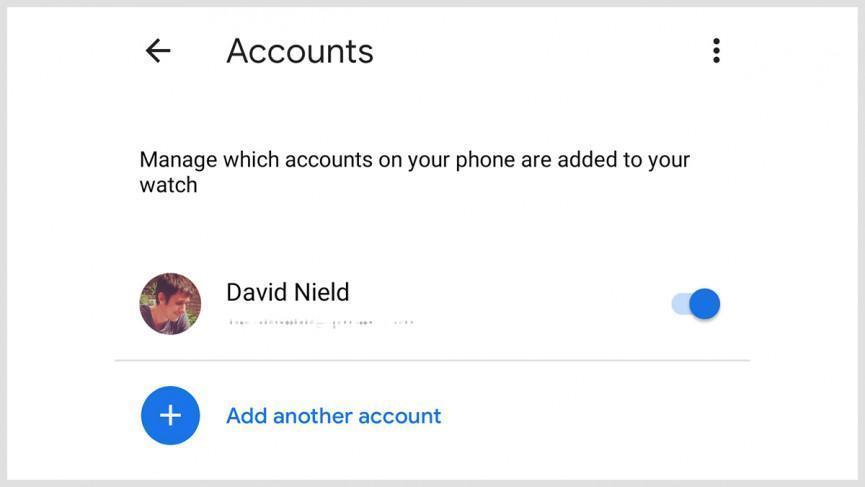
برای این کار، به ترتیب زیر عمل کنید:
- برنامه Wear OS را در تلفن Android خود باز کنید، به پایین صفحه بروید، سپس روی تنظیمات پیشرفته رفته و وارد بخش مخاطبین شوید.
- حساب ها را از اینجا خاموش و روشن کنید. در ضمن، می توانید حساب های جدید نیز اضافه کنید.
- اطمینان حاصل کنید که سوئیچ تاگل برای حسابی که می خواهید از مخاطبینش استفاده کنید، روشن است.
شما می توانید همین کار را در مورد ساعت OS خود نیز انجام دهید، هرچند ممکن است کمی پیچیده تر باشد. برای این کار باید موارد زیر را انجام دهید:
از لیست برنامه ها وارد تنظیمات شوید، سپس به شخصی سازی و حساب ها بروید. می توانید از اینجا حساب اضافه کنید یا مواردی را که قبلاً تنظیم کرده اید، حذف کنید.
یافتن مخاطبین

دکمه ی جستجو به شما دو گزینه می دهد: صدا یا صفحه کلید. هر دو مزایای خود را دارند، با داشتن صفحه کلید دقیق تر می توانید جستجو کنید. البته، استفاده از جستجوی صوتی آسان تر است؛ انتخاب شما به این بستگی دارد که اسمی را که می خواهید جستجو کنید، چقدر پیچیده است.
روی هر مخاطبی که می خواهید، ضربه بزنید تا روش های مختلفی را که می توانید با آنها در ارتباط باشید مشاهده کنید – این روش ها، شامل تماس، پیام کوتاه و همچنین سایر گزینه های برنامه مانند WhatsApp می شود. روی نماد ستاره در پایین صفحه مخاطب ضربه بزنید تا آن ها را به لیست علاقه مندی های خود اضافه کنید.
برقراری و دریافت تماس
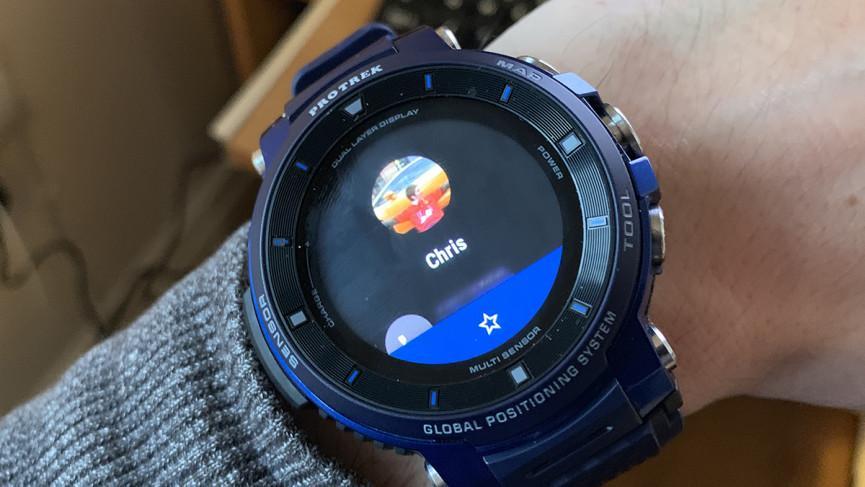
از طرف دیگر، برنامه تلفن را در لیست برنامه های ساعت هوشمند Wear OS خود پیدا کنید و از این کار برای دسترسی به مخاطبین خود استفاده کنید. یک صفحه شماره گیری در اینجا وجود دارد که در صورتی که شماره ای را در لیست مخاطبین خود نداشته باشید، می توانید در اینجا وارد کنید.
در صورت دریافت تماس، شماره ی تماس گیرنده به طور خودکار بر روی صفحه ی ساعت هوشمند Wear OS ظاهر می شود و شما می توانید با لمس دکمه های پذیرش (سبز رنگ) و یا رد تماس (قرمز رنگ) انتخاب کنید که آیا می خواهید جواب فرد را بدهید و یا نه.
در پایین یک منو (سه نقطه) است که به شما امکان می دهد پیام های از پیش تعیین شده را برای مخاطب خود ارسال کنید (مثلا: اکنون نمی توانم صحبت کنم). این گزینه، ممکن است بهتر از ارسال پیام صوتی باشد.

برای استفاده ی آسان تر، می توانید از Google Assistant برای برقراری تماس استفاده کنید: با فشار دکمه یا گفتن عبارت “Hey Google”، برنامه ی Assistant فعال می شود. سپس می توانید بگویید “یک تماس تلفنی برقرار کن” و نام مخاطبی را که می خواهید با آن صحبت کنید، بیاورید. اگر Wear OS چندین مخاطب را روی صفحه نشان داد، می توانید از بین آن ها شخص مورد نظر را انتخاب کنید.
به طور پیش فرض، صدای تماس از طریق تلفن همراه شما منتقل می شود، حتی اگر از ساعت خود، تماس برقرار کرده و یا دریافت کرده باشید. همه ساعت های Wear OS دارای میکروفون و بلندگو هستند ولی کیفیت آن ها، به اندازه ی آن هایی که در تلفن هوشمند شما هستند، خوب نیست.
می توانید از ساعت هوشمند خود مانند هدست بلوتوث استفاده کنید. از تنظیمات مربوط به ساعت Wear OS، وارد بخش اتصالات و سپس Bluetooth شوید. سپس، گزینه ی تماس تلفنی صوتی Play را فعال کنید. در این صورت، صدای تماس از طریق ساعت شما منتقل می شود (اگر چنین گزینه ای ظاهر نشد، احتمالا ساعت تان این ویژگی را ندارد).
استفاده از ساعت هوشمند فعال 4G LTE
برقراری تماس با تلفن 4G LTE تقریباً مشابه با سایر ساعت های سیستم Wear OS است، با این تفاوت که دیگر نیازی به حضور تلفن همراه ندارید. با همگام سازی مخاطبین، می توانید تماس را از طریق برنامه مخاطبین یا Google Assistant برقرار کنید.
مطمئن نیستید که آیا ساعت شما، موبایلی است؟ به تنظیمات بروید و سپس وارد بخش اتصالات بشوید: اگر گزینه ی Cellular در اینجا نشان داده نمی شود، باید مانند سایر افراد از بلوتوث استفاده کنید. اگر ساعت شما چنین گزینه ای دارد، برای تنظیم آن، روی آن ضربه بزنید.
مانند هر تلفن هوشمند، برای اینکه بتوانید تماس برقرار کنید، باید سیگنال کافی داشته باشید. از بالای ساعت، صفحه را پایین بکشید و خواندن سیگنال را بررسی کنید تا مطمئن شوید که برای برقراری تماس به شبکه خود متصل هستید.
